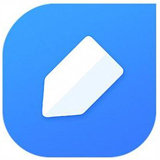在有道云中有个OCR文本识别功能,你们知道如何使用吗?接下来,就是小编讲解的有道云中使用OCR文本识别功能的操作步骤。
1)我们先打开有道云笔记软件点击右下角的【+】进入到功能菜单,接着再点击【文档扫描】功能。(如下图)
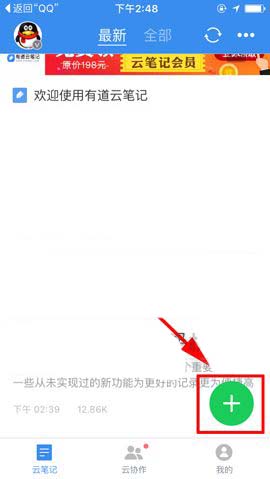
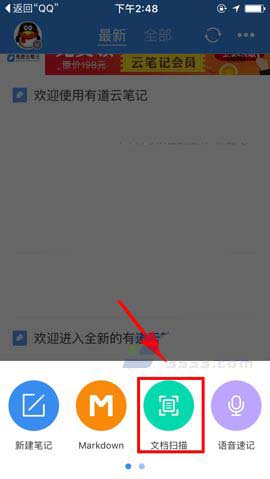
2)然后将要扫描的文档【放入】镜头里点击中间的按钮【拍摄】,拍摄完确定无误后点击【完成】。(如下图)

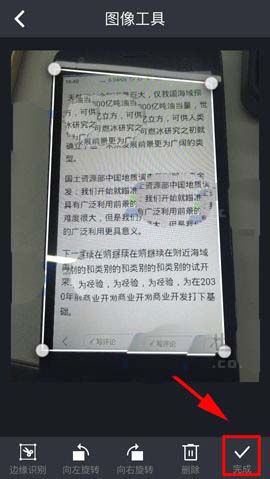
3)接着再选择好图片滤镜后点击【完成】,然后把拍摄的图片【创建】到文档中。(如下图)
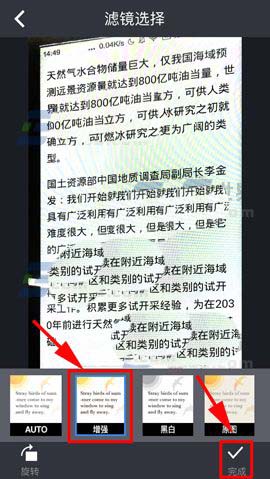

4)随后再【点击】进入之前创建的图片文档,进去后点击要识别的【图片】。(如下图)
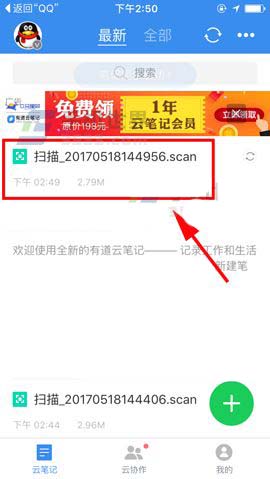
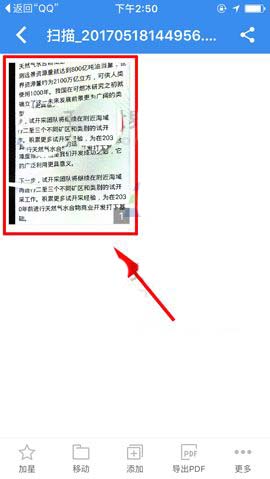
5)进去后点击下面的【识别】,接着等待系统的【OCR转换】。(如下图)
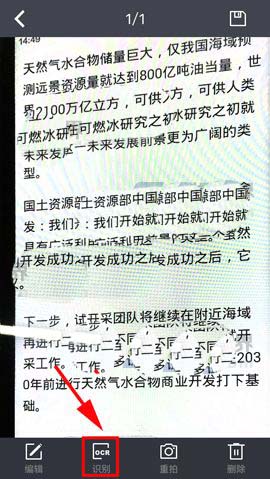
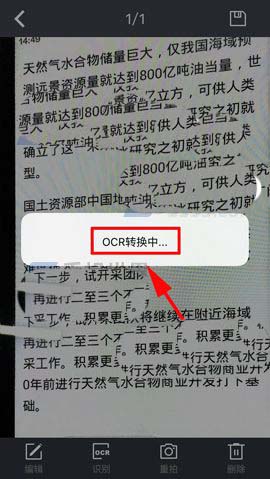
6)最后转换完成后就是识别出来的图片上的文字了,点击【完成】就可以保存了。PS:小编在拍摄的时候手抖了下就乱码了,正常情况是不会出现这种情况的。(如下图)
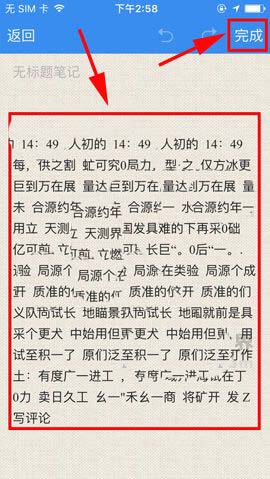
上文就是有道云中使用OCR文本识别功能的操作步骤,你们都学会了吗?
 天极下载
天极下载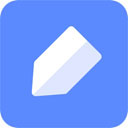








































































 微信电脑版
微信电脑版
 腾讯电脑管家
腾讯电脑管家
 火绒安全软件
火绒安全软件
 向日葵远程控制软件
向日葵远程控制软件
 魔兽大脚插件(bigfoot)
魔兽大脚插件(bigfoot)
 自然人电子税务局(扣缴端)
自然人电子税务局(扣缴端)
 桌面百度
桌面百度
 CF活动助手
CF活动助手